全网最详细的Windows系统里Oracle 11g R2 Database(64bit)安装后的初步使用(图文详解)
不多说,直接上干货!
前期博客
全网最详细的Windows系统里Oracle 11g R2 Database(64bit)的下载与安装(图文详解)
命令行方式测试安装是否成功
1) 打开服务(cmd—>services.msc)
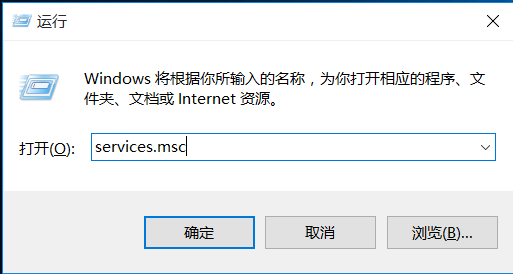
看到已经有oracle服务运行
将个服务改为手动启动(需要开启oracle时,自己启动服务,减少资源消耗)
只需启动OracleOraDb11g_home1TNSListener和OracleServiceORCL这两个服务,oracle就可以使用了。【一般编程也只需要这两个每次开启就好】。
其他都可以禁用,当然,你内存和硬件足够好,全部开启是更好。

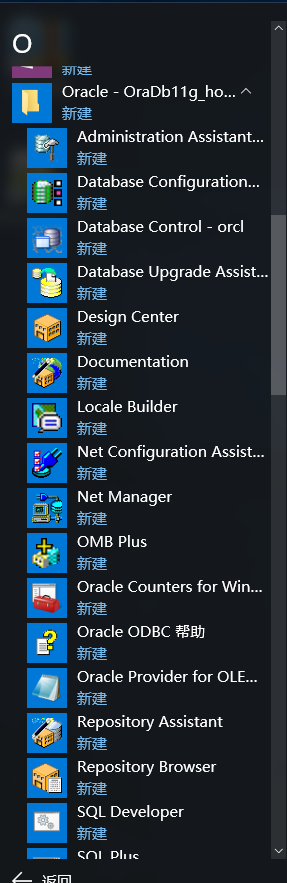
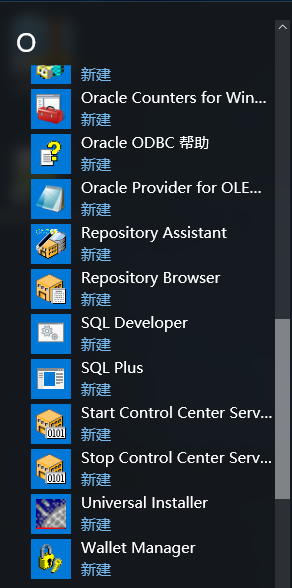
2) 测试一下。打开Oracle自带的SQL PLUS。运行SQL Plus,通过用户名/密码能够登录数据库,说明安装成功
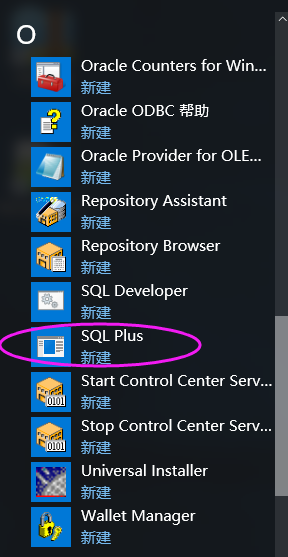
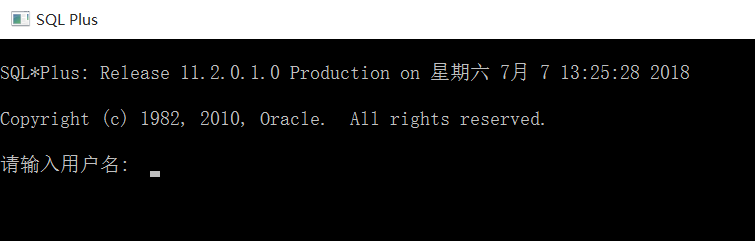
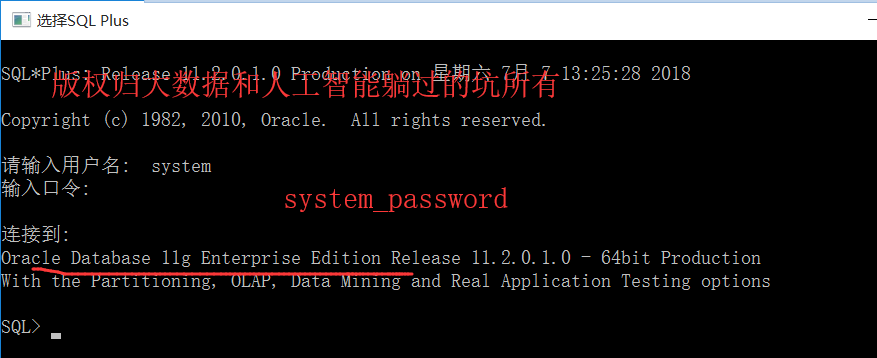
SQL*Plus: Release 11.2.0.1.0 Production on 星期六 7月 7 13:25:28 2018
Copyright (c) 1982, 2010, Oracle. All rights reserved.
请输入用户名: system
输入口令:
连接到:
Oracle Database 11g Enterprise Edition Release 11.2.0.1.0 - 64bit Production
With the Partitioning, OLAP, Data Mining and Real Application Testing options
SQL>
图形界面方式测试安装是否成功
安装完成后,打开数据库开发工具,新建数据库。
D:\SoftWare\Oracle11g_win64\product\11.2.0\dbhome_1\sqldeveloper
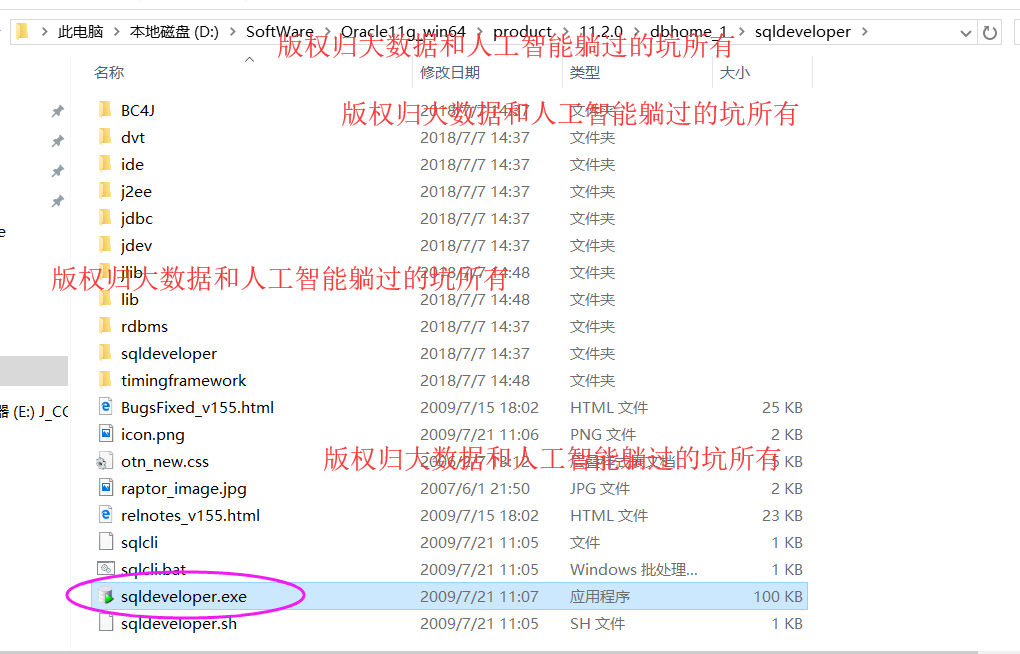
打开软件,这时会弹出一个窗口,如下图所示:
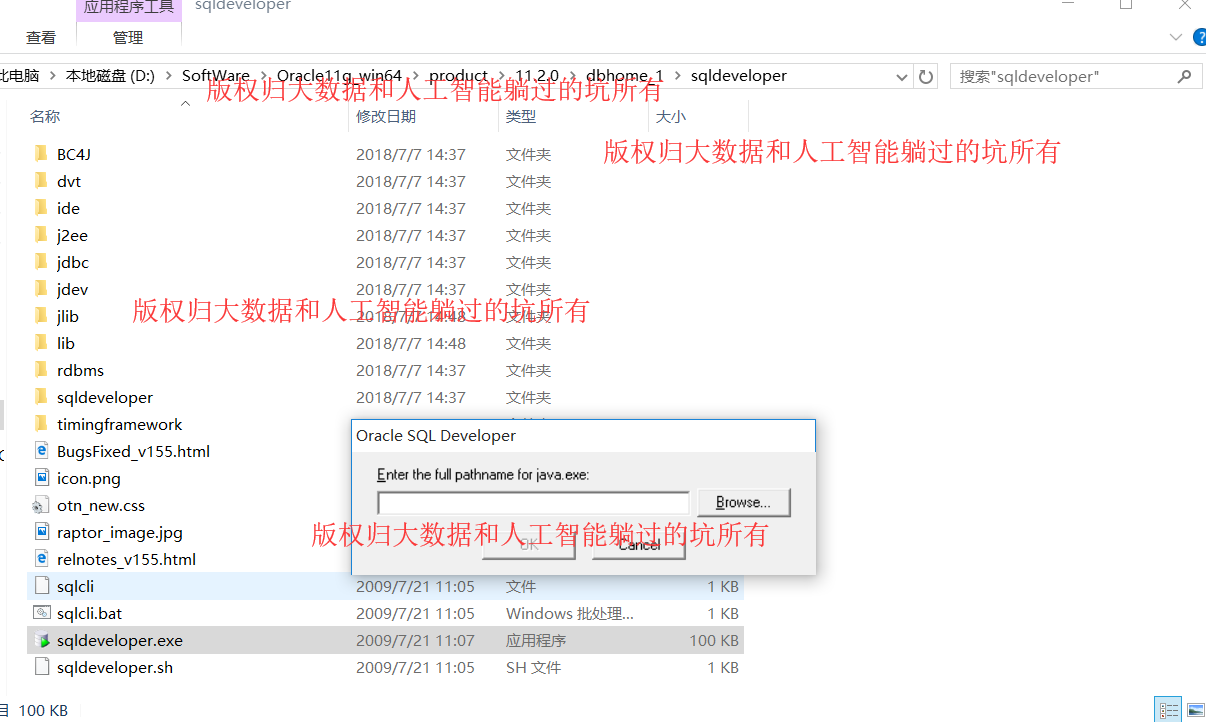
单击Browse:找到Oracle 11g安装目录,刚刚安装的是D盘
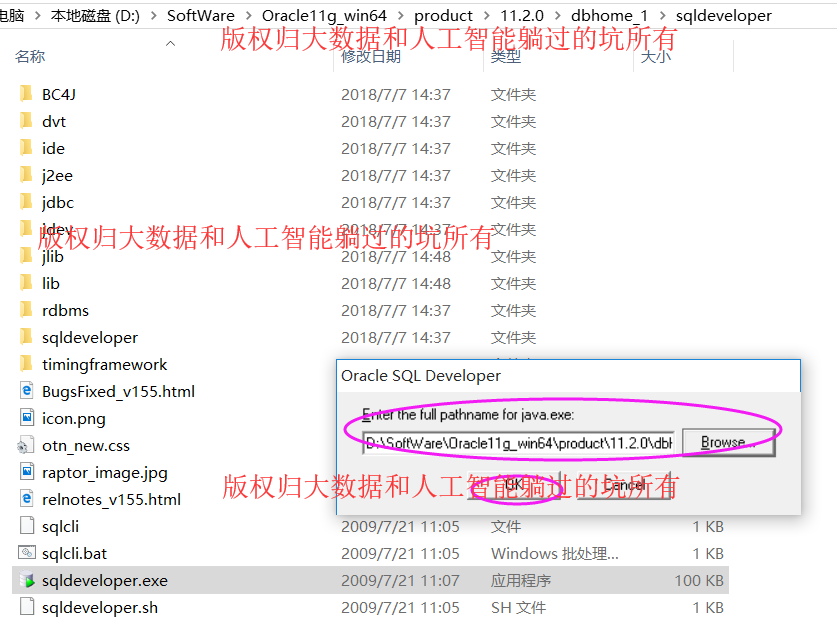
D:\SoftWare\Oracle11g_win64\product\11.2.0\dbhome_1\jdk\bin\java.exe
找到java.exe就可以了,单击打开,出现如下图所示界面:
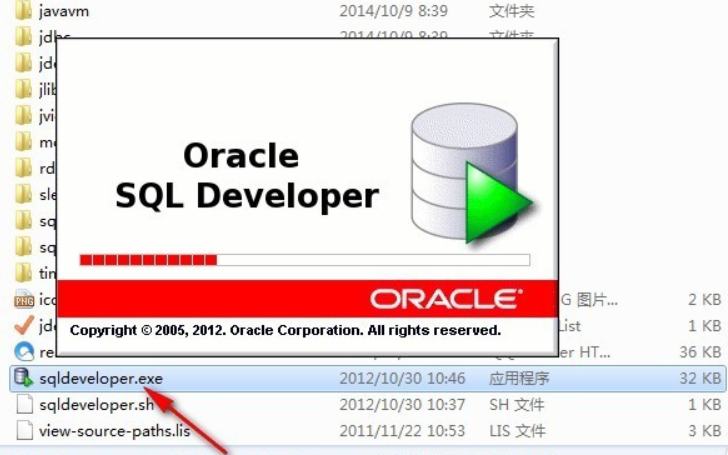
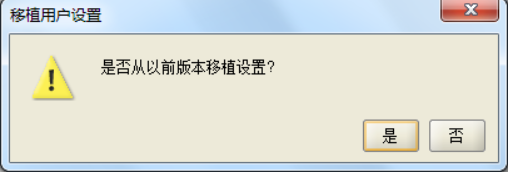
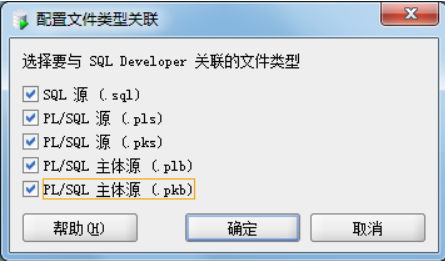
选择“连接”单击鼠标右键,选择新建连接(A)如图:
出现如下界面:连接名:orcl
用户名:system
口 令:system_password
SID:orcl
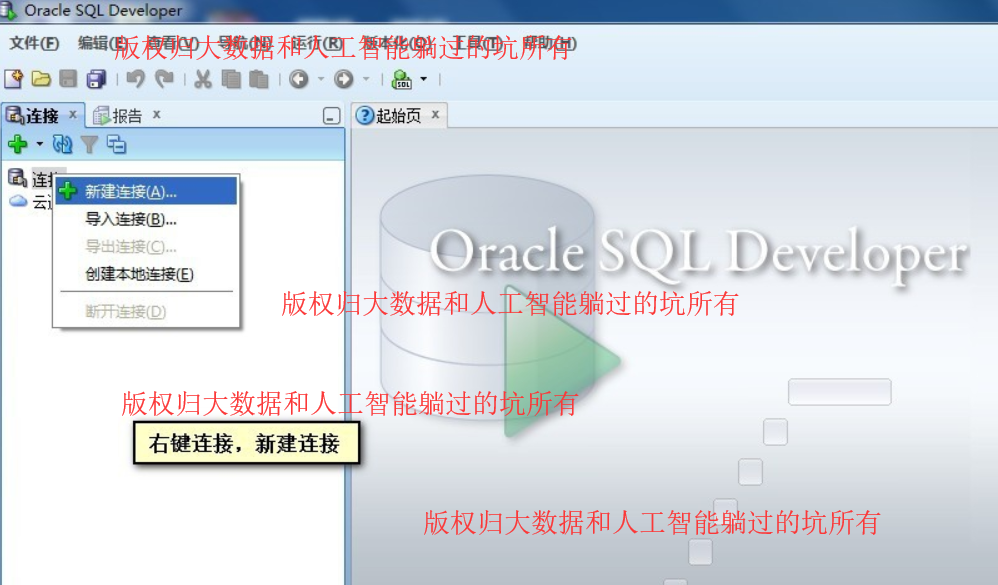
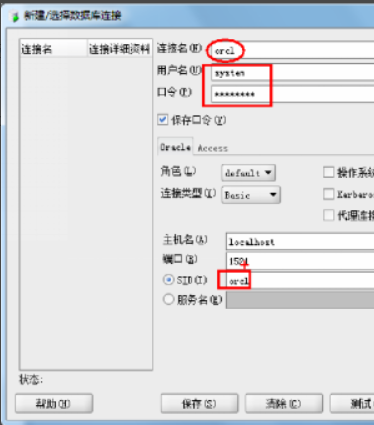
或者
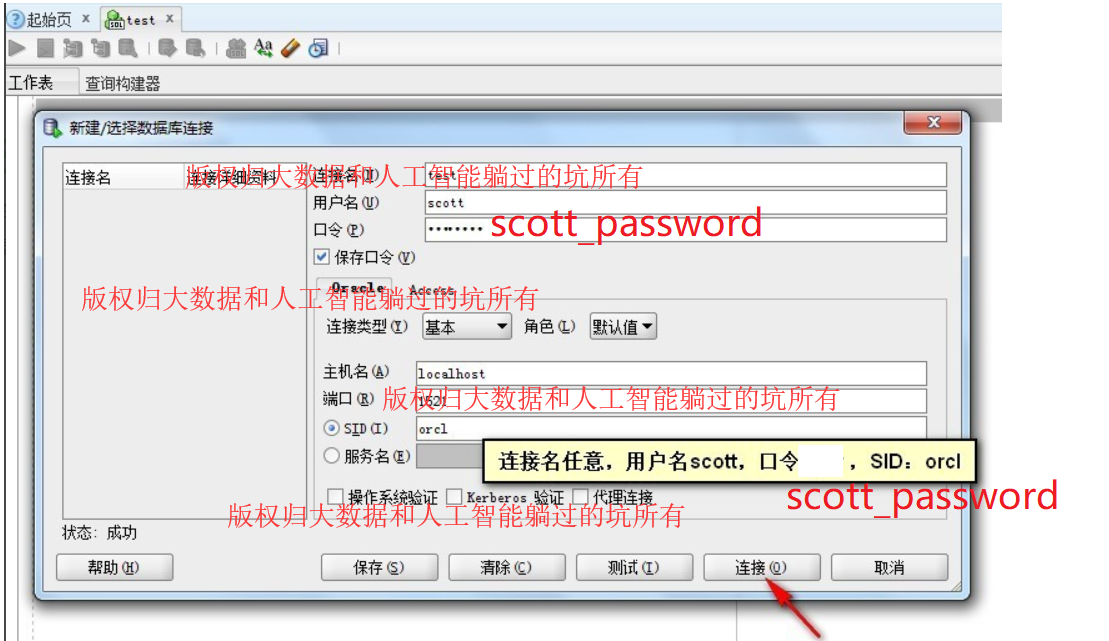
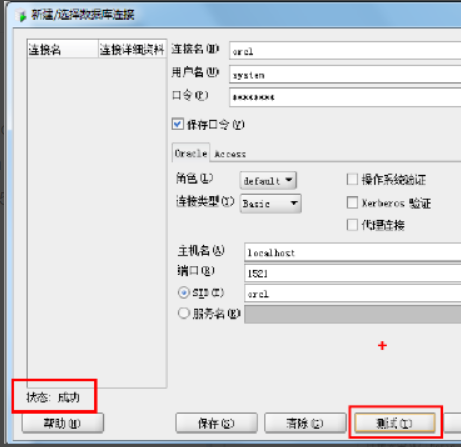
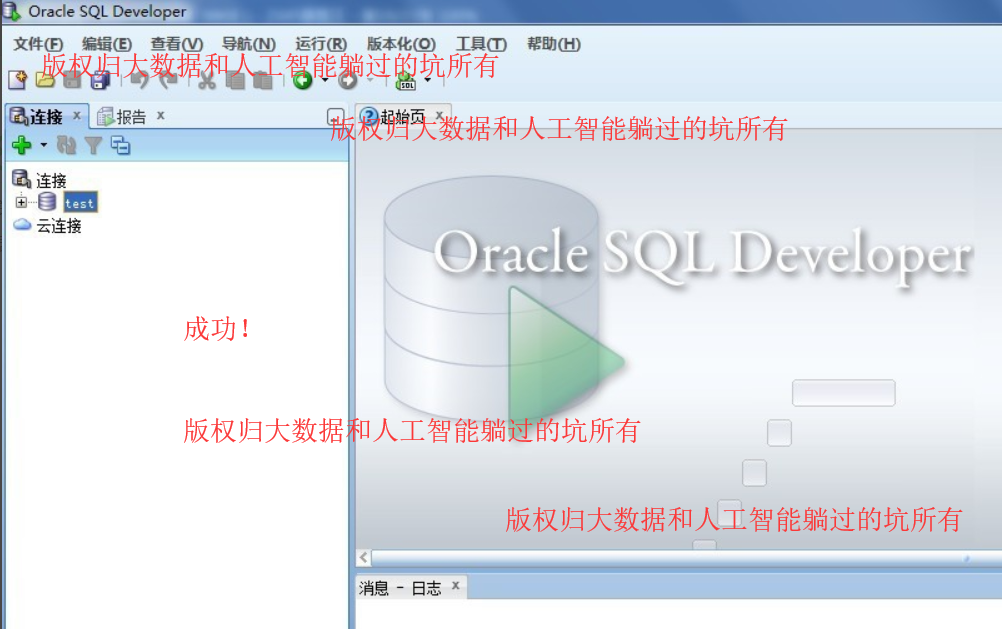
Oracle电脑性能优化
到这里小编要提醒各位,自己的笔记本安装完了Oracle服务端后发现变的很卡,原因就是Oracle服务端很占用资源,而平时咱们只是用的Oracle客户端,
链接的是公司的Oracle服务器,所以也不是说每次开机都要把Oracle服务端起起来的,所以各位小伙伴完全可以把Oracle服务改成手动。
具体方法:右击我的电脑 > 管理>服务和应用程序>服务> 如图。

同时,大家可以关注我的个人博客:
http://www.cnblogs.com/zlslch/ 和 http://www.cnblogs.com/lchzls/ http://www.cnblogs.com/sunnyDream/
详情请见:http://www.cnblogs.com/zlslch/p/7473861.html
人生苦短,我愿分享。本公众号将秉持活到老学到老学习无休止的交流分享开源精神,汇聚于互联网和个人学习工作的精华干货知识,一切来于互联网,反馈回互联网。
目前研究领域:大数据、机器学习、深度学习、人工智能、数据挖掘、数据分析。 语言涉及:Java、Scala、Python、Shell、Linux等 。同时还涉及平常所使用的手机、电脑和互联网上的使用技巧、问题和实用软件。 只要你一直关注和呆在群里,每天必须有收获
对应本平台的讨论和答疑QQ群:大数据和人工智能躺过的坑(总群)(161156071)







作者:大数据和人工智能躺过的坑
出处:http://www.cnblogs.com/zlslch/
本文版权归作者和博客园共有,欢迎转载,但未经作者同意必须保留此段声明,且在文章页面明显位置给出原文链接,否则保留追究法律责任的权利。
如果您认为这篇文章还不错或者有所收获,您可以通过右边的“打赏”功能 打赏我一杯咖啡【物质支持】,也可以点击右下角的【好文要顶】按钮【精神支持】,因为这两种支持都是我继续写作,分享的最大动力!



 浙公网安备 33010602011771号
浙公网安备 33010602011771号